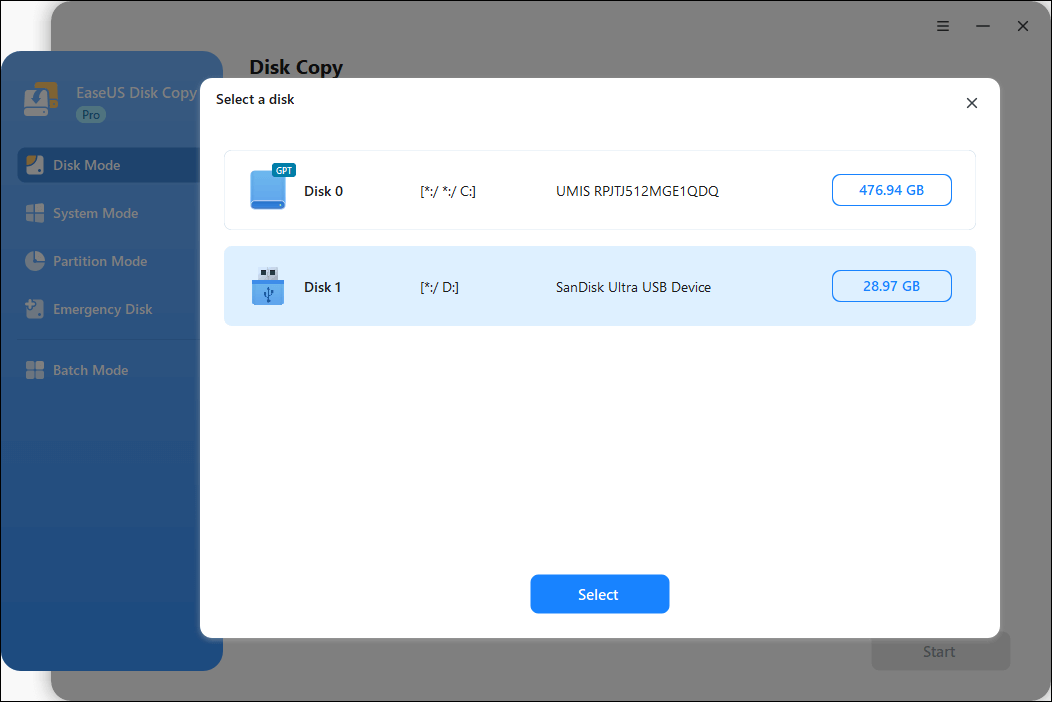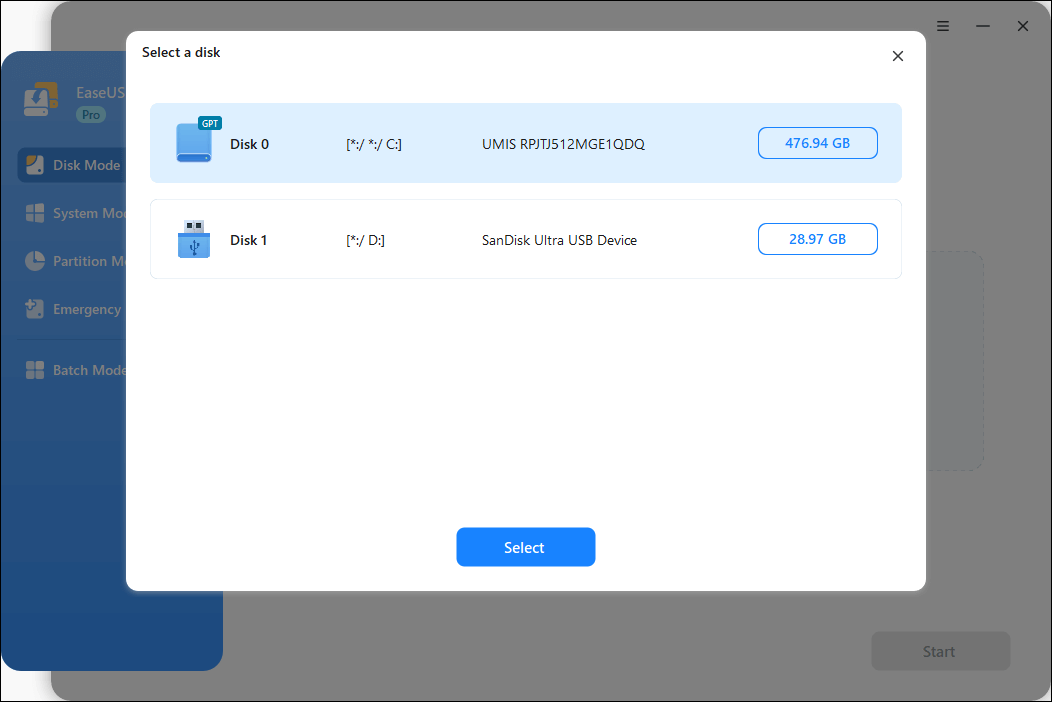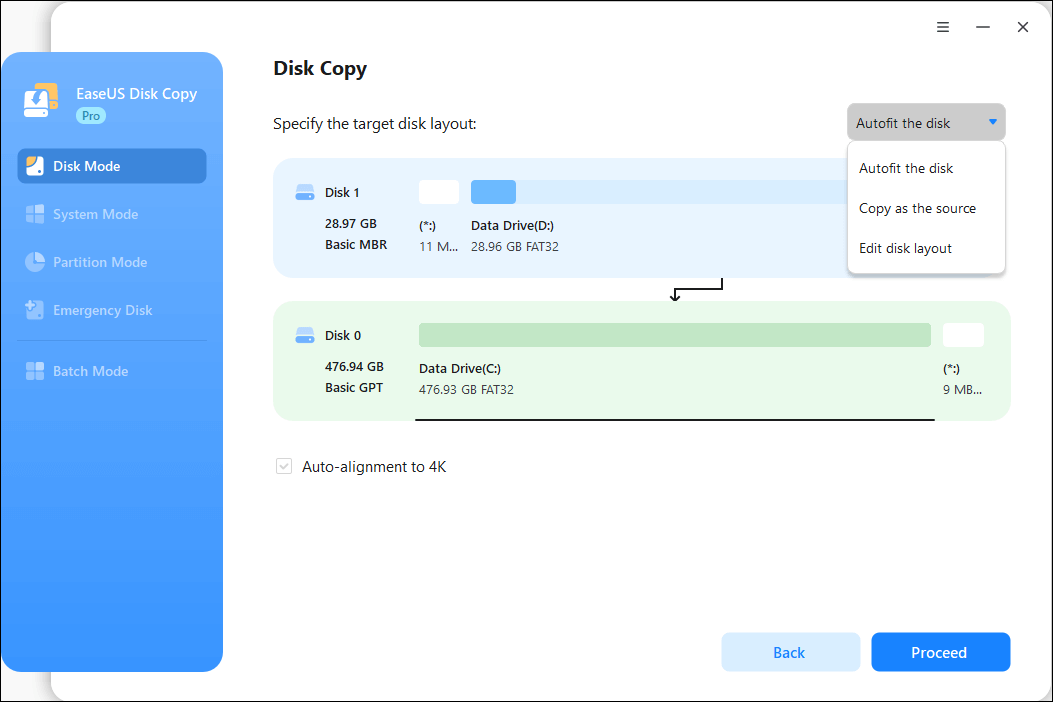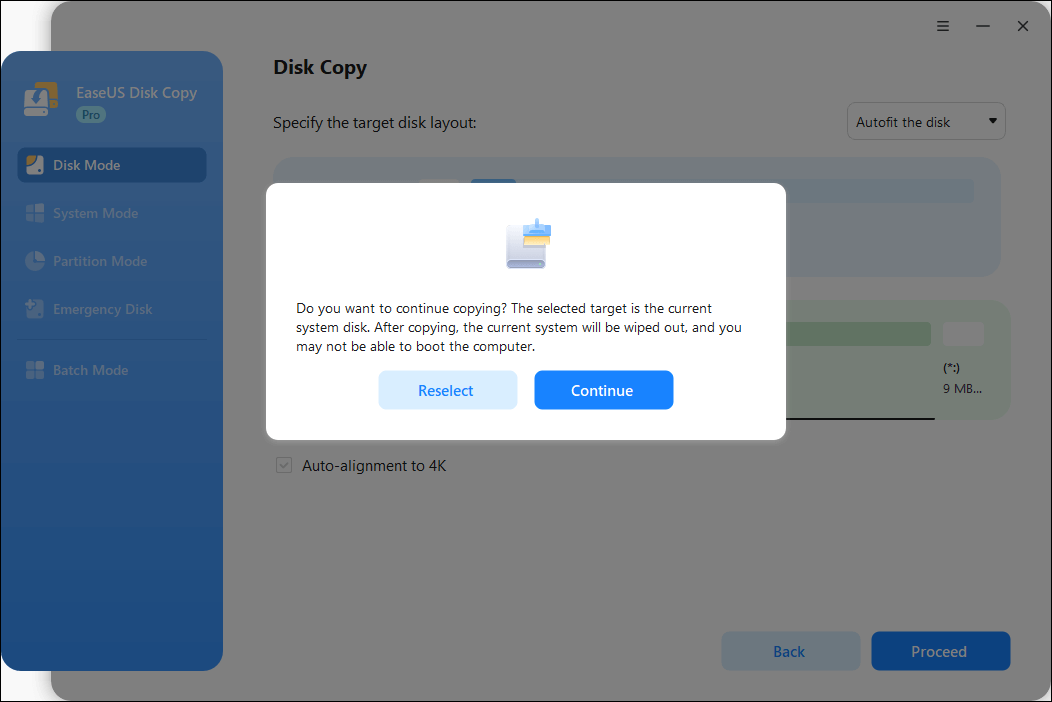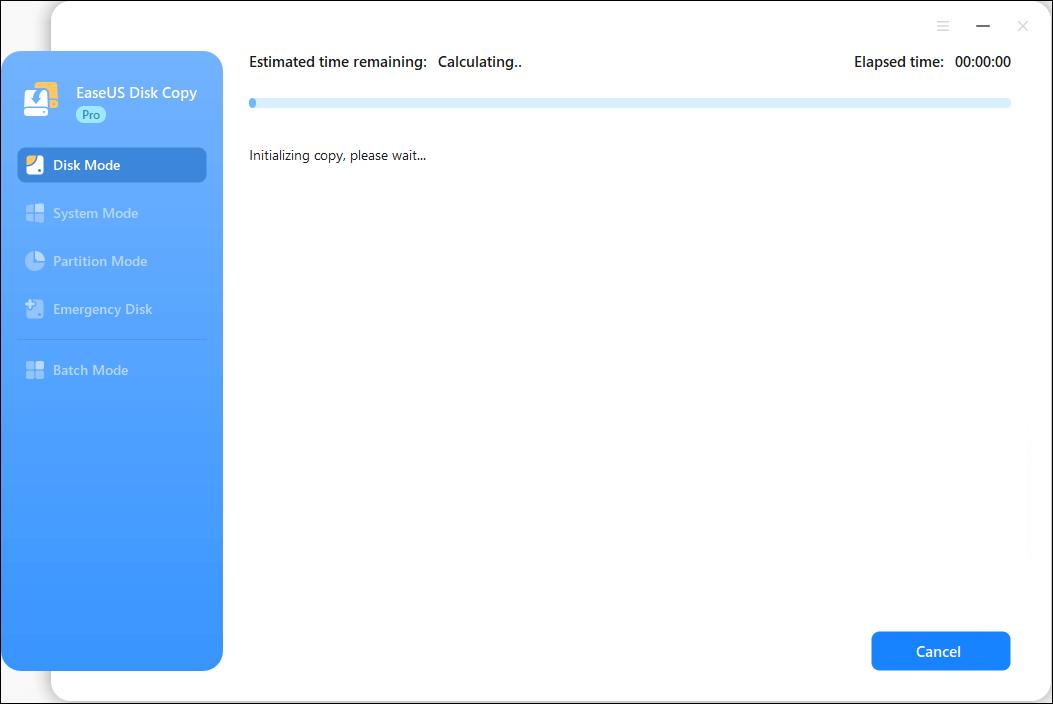Strona Spis treści
Aktualizováno dne Sep 10, 2025
Mnoho uživatelů Windows 10 ví, že Windows 10 bude v říjnu odpojen, ale nemají konkrétní datum, kdy by si měli naplánovat upgrade na Windows 11. Tento článek od EaseUS Software odhalí konkrétní datum ukončení podpory Windows 10 a jak upgradovat na Windows 11.
Kdy skončí podpora Windows 10 a jaké jsou výhody Windows 11
Nejprve se podívejme na konkrétní informace o ukončení podpory systému Windows 10 a poté prozkoumejme, jak upgradovat systém Windows 10 na Windows 11.
Podpora Windows 10 končí 14. října 2025🔥
Stručně řečeno, podpora systému Windows 10 skončí 14. října 2025. Po tomto datu již společnost Microsoft nebude poskytovat bezplatné aktualizace zabezpečení, technickou podporu ani aktualizace funkcí pro tento operační systém. Pokud vaše zařízení používají systém Windows 10, doporučujeme upgradovat na Windows 11, který nabízí modernější, bezpečnější a efektivnější počítačový zážitek.
Také jsme shromáždili zpětnou vazbu a prozkoumali možnosti ukončení podpory Windows 10. Další podrobnosti naleznete v našem komplexním průvodci .
Funkce a výhody systému Windows 11
Windows 11 nabízí oproti Windows 10 několik výhod, včetně modernizovaného uživatelského rozhraní, vylepšených funkcí pro zvýšení produktivity, jako jsou Snap Layouts a Widgets, vylepšeného herního výkonu díky DirectStorage a Auto HDR, zvýšeného zabezpečení prostřednictvím hardwarových funkcí, jako je TPM 2.0 , a možnosti spouštět aplikace pro Android.
Zde jsou hlavní výhody, které nabízí operační systém Windows 11. Podívejte se na ně níže.
- ⬆️Zvýšená produktivita: Funkce Snap Layouts, více ploch a Copilot vám umožní pracovat efektivněji a zůstat organizovaní.
- 📗Lepší multitasking: Schopnost bez námahy organizovat okna a spravovat virtuální plochy umožňuje efektivnější pracovní postup napříč více úkoly.
- 🎈Pohlcující zážitek: Automatické HDR a vylepšená grafická technologie poskytují živější obraz pro hraní her i každodenní použití.
- 🔐Vylepšené zabezpečení a správa: Vestavěné bezpečnostní funkce, jako je Smart App Control a kompatibilita s TPM, chrání váš počítač, zatímco Windows Autopilot zjednodušuje správu zařízení pro firmy.
- 💻Modernizované uživatelské rozhraní: Čistší a intuitivnější design usnadňuje prozkoumávání a ovládání počítače díky přirozenějším dotykovým interakcím, interakcím s perem a hlasem.
Fáze 1. Bezpečnostní opatření před upgradem na Windows 11
Před upgradem na systém Windows 11 si zálohujte data, pomocí programu PC Health Check ověřte, zda váš počítač splňuje systémové požadavky systému Windows 11 (zejména TPM 2.0 a Secure Boot), a vytvořte úplnou zálohu systému . Mezitím prosím uvolněte místo na disku, zajistěte kompatibilitu softwaru, upgradujte stávající systém Windows a deaktivujte všechna nepotřebná periferní zařízení.
1. Zálohujte svá data
Před upgradem na Windows 11 je prioritou zálohovat data, abyste je ochránili před potenciálními problémy, jako jsou neúspěšné instalace, problémy s kompatibilitou, havárie systému nebo ztráta dat. V tomto případě by vám nejlepším opatřením pro prevenci ztráty dat mohl být zálohovací software pro Windows, EaseUS Todo Backup Free .
Krok 1. Spusťte v počítači aplikaci EaseUS Todo Backup a na domovské obrazovce klikněte na Vytvořit zálohu a poté stisknutím velkého otazníku vyberte obsah zálohy .

Krok 2. Chcete-li zálohovat operační systém Windows, klikněte na „ OS “ a spusťte úlohu zálohování.

Krok 3. Informace o vašem operačním systému Windows a všechny související soubory a oddíly budou vybrány automaticky, takže v tomto kroku nemusíte provádět žádný ruční výběr. Dále budete muset kliknutím na znázorněnou oblast vybrat umístění pro uložení zálohy obrazu systému.

Krok 4. Úložištěm záloh může být jiný lokální disk v počítači, externí pevný disk, síť, cloud nebo NAS. Obecně doporučujeme použít externí fyzický disk nebo cloud pro uchování záloh systému.

Krok 5. Nastavení přizpůsobení, jako je povolení automatického plánu zálohování denně, týdně, měsíčně nebo při události a vytvoření rozdílové a přírůstkové zálohy, jsou k dispozici v tlačítku Možnosti , pokud máte zájem. Klikněte na „ Zálohovat nyní “ a proces zálohování systému Windows se spustí. Dokončená úloha zálohování se zobrazí na levé straně ve tvaru karty.

Kontrola kompatibility s počítačem | 3 aspekty
Tato část vám pomůže ověřit kompatibilitu vašeho počítače ze tří hledisek.
1️⃣Použijte aplikaci Kontrola stavu počítače:
Zde jsou kroky.
Krok 1. Do vyhledávacího řádku zadejte PC Health Check > kliknutím na odpovídající výsledek nainstalujte nejnovější verzi. Pokud ne, klikněte na https://aka.ms/GetPCHealthCheckApp a stáhněte si tuto aplikaci.
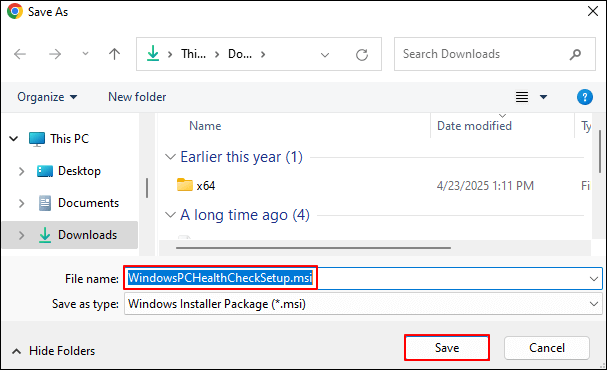
Krok 2. Otevřete tento nástroj > klikněte na Zkontrolovat nyní a zjistěte, zda váš operační systém Windows umožňuje spustit systém Windows 11.
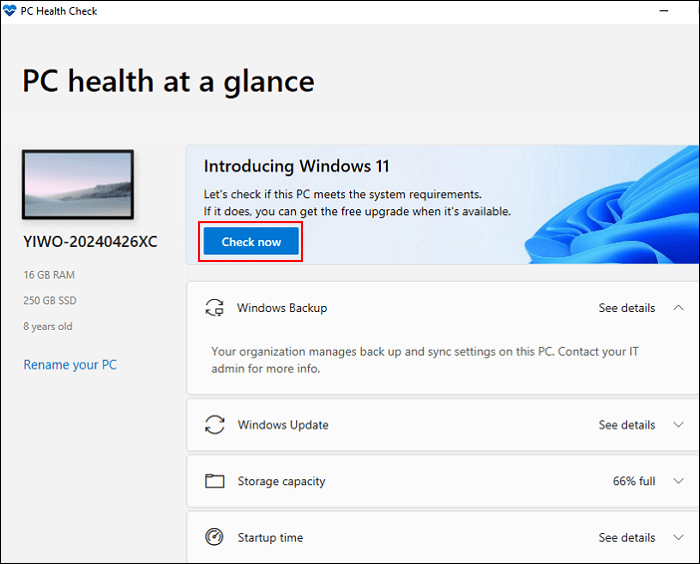
2️⃣Splňte minimální požadavky:
Následují minimální systémové požadavky systému Windows 11, které musí váš počítač splňovat.
- 🔎Procesory/CPU: 1 GHz nebo rychlejší, se dvěma nebo více jádry a uvedené v našem seznamu schválených CPU. Procesor ve vašem počítači bude hlavním určujícím faktorem pro spuštění systému Windows 11.
- 🎈RAM: 4 GB. Pokud má váš počítač méně než 4 GB paměti, existuje možnost upgradu a získání větší paměti RAM.
- 💾Úložiště: Úložné zařízení s kapacitou alespoň 64 GB. Pokud váš počítač nemá dostatečně velký úložný disk, mohou existovat řešení pro jeho upgrade.
- 🪢Systémový firmware: Podpora UEFI (Unified Extensible Firmware Interface, novější verze systému BIOS počítače) a Secure Boot. Pokud vaše zařízení nesplňuje minimální požadavky, protože nepodporuje Secure Boot, bude pravděpodobně nutné jej povolit.
- 🎯TPM: Vyžaduje modul důvěryhodné platformy (TPM) verze 2.0.
- 🧱Grafická karta: Funguje s DirectX 12 nebo novějším s ovladačem WDDM 2.0.
- 💻Displej: Displej s vysokým rozlišením (720p) s úhlopříčkou větší než 9 palců a 8 bity na barevný kanál. Pokud je vaše obrazovka menší než 9 palců, uživatelské rozhraní systému Windows nemusí být plně viditelné.
- ✔️Připojení k internetu a účty Microsoft: Windows 11 Pro pro osobní použití a Windows 11 Home vyžadují pro první konfiguraci zařízení přístup k internetu a účet Microsoft.
- ⬆️Verze systému Windows pro upgrade: Chcete-li upgradovat prostřednictvím služby Windows Update, musí vaše zařízení používat systém Windows 10 verze 2004 nebo novější. Služba Windows Update poskytuje bezplatné aktualizace v nabídce Nastavení > Aktualizace a zabezpečení.
3️⃣Povolte TPM 2.0:
Zde je návod, který vám pomůže zkontrolovat, zda má váš počítač TPM a zda je v něm povolen TPM2.0 . Postupujte následovně.
Krok 1. Po přihlášení do systému Windows stiskněte klávesy Win + R > do okna Spustit zadejte příkaz tpm.msc > klikněte na OK nebo stiskněte klávesu Enter pro vstup do konzole pro správu TPM.
Krok 2 (1) . Pokud nepovolíte TPM, může se zobrazit následující chybová zpráva. Kompatibilní modul nebyl nalezen. V tomto počítači nebyl nalezen kompatibilní modul TPM (Trusted Platform Module). Ověřte, zda má tento počítač modul TPM verze 1.2 a zda je v systému BIOS zapnutý.

Krok 2 (2) . Pokud se zobrazí zpráva potvrzující, že je TPM připraven k použití, zkontrolujte verzi specifikace v části Informace o výrobci TPM a ověřte, zda se jedná o verzi 2.0 . Pokud je nižší než 2.0, vaše zařízení nesplňuje požadavky systému Windows 11.
Pokud má váš počítač čip TPM, stačí ověřit, zda je verze specifikace 2.0. Pokud ano, znamená to, že váš počítač má čip TPM 2.0.

Krok 3. Postup povolení TPM 2.0:
- Restartujte počítač > stisknutím kláves F2, F10, F12, Delete nebo Esc přejděte do rozšířeného režimu.
- V nastavení systému BIOS vyhledejte modul důvěryhodné platformy (TPM) > vyberte možnost Povolit nebo Aktivovat.
- Prosím, zachovejte provedené změny a ukončete BIOS. Poté se počítač restartuje.
Připravte si systém
Ukažme si, jak si systém připravit.
✔️Uvolněte místo na disku: Ujistěte se, že máte dostatek místa na disku pro instalaci Windows 11, které se obvykle pohybuje mezi 20 a 64 GB.
⬆️Aktualizace Windows 10: Před aktualizací se ujistěte, že máte aktuální Windows 10 plně aktualizovaný, a po každé aktualizaci systém restartujte.
❌Spuštění Kontroly souborového systému: Chcete-li vyřešit jakékoli nekonzistence systémových souborů v aktuální instalaci systému Windows, spusťte funkci sfc /scannow v PowerShellu.
🔎Odstraňte nepotřebná periferní zařízení: Abyste předešli problémům s upgradem, odpojte všechna nepotřebná externí zařízení, jako jsou tiskárny, kamery a další monitory.
🧩Zkontrolujte kompatibilitu aplikací: Ověřte si u dodavatelů softwaru, zda jsou vaše důležité aplikace a ovladače kompatibilní se systémem Windows 11.
Fáze 2. Upgrade systému Windows 10 na Windows 11
Možnost 1. Přímý upgrade Windows 10 na Windows 11
Ujistěte se, že máte nejnovější verzi Windows 10, protože chcete upgradovat z Windows 10 na Windows 11 bez ztráty dat .
Krok 1. Stisknutím kláves Windows + I otevřete Nastavení systému Windows > vyberte Aktualizace a zabezpečení > klikněte na Zkontrolovat aktualizace .
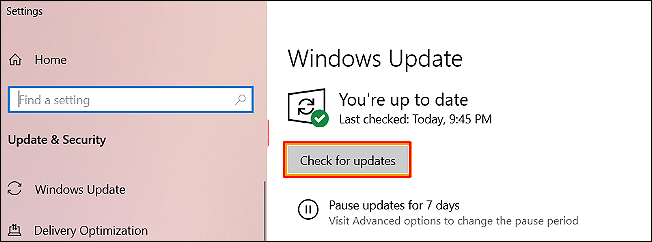
Krok 2. Pokud je k dispozici nová verze systému Windows, klikněte na tlačítko Stáhnout a nainstalovat .
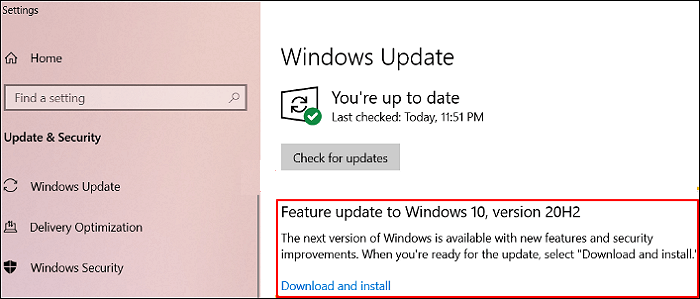
⏩Pokud je k dispozici systém Windows 11, můžete si jej stáhnout a nainstalovat. Poté nebudete muset k upgradu operačního systému Windows 10 používat Průvodce instalací systému Windows 11 ani instalační médium systému Windows 11.
Možnost 2. Použijte instalační médium Windows 11
Instalační médium se obvykle používá k instalaci systému Windows 11 na zařízení bez operačního systému Windows. Lze jej však použít k upgradu stávající instalace systému Windows na verzi 11. V tomto případě jej můžete použít k upgradu systému Windows 10 na Windows 11.
Krok 1. Přihlaste se do systému Windows na zařízení, které se upgraduje na systém Windows 11.
Krok 2. Připojte instalační médium systému Windows 11 (jednotku USB nebo DVD) k počítači se systémem Windows 10.
Krok 3. Po zobrazení dotazu, co dělat s vloženým médiem, vyberte možnost Spustit setup.exe .
✔️Pokud se zobrazí okno Řízení uživatelských účtů, klikněte na Ano .
💻Pokud se v okně Řízení uživatelských účtů zobrazí výzva k zadání uživatelského jména a hesla správce, zadejte uživatelské jméno a heslo účtu s přístupem správce.
✔️Po zadání uživatelského jména a hesla klikněte na Ano .
Krok 4. Otevře se okno instalace systému Windows 11 > postupujte podle pokynů na obrazovce a nastavte stránky instalace systému Windows 11.
Krok 5. Na stránce Připraveno k instalaci vyberte možnost Zachovat osobní soubory a aplikace , protože tato výchozí volba umožňuje zachovat vaše osobní soubory, aplikace a nastavení systému Windows a migrovat je na novou instalaci systému Windows 11.

Krok 6. Poté je váš počítač s Windows 10 upgradován na Windows 11.
Bonusové tipy: Klonování disku a uvolnění místa po upgradu systému Windows
Tato část vás provede klonováním disků a efektivnějším uvolněním místa.
1. Klonování disků pomocí EaseUS Disk Copy
Pokud máte větší sklon k migraci operačního systému, upgradu systému nebo disku, doporučujeme použít profesionální software pro klonování disků, jako je EaseUS Disk Copy, kterým naklonujete cílový disk s Windows 10 do Windows 11.
Předchozí oznámení:
- Funkce „Kopírování sektor po sektoru“ požaduje, aby velikost cílového disku byla alespoň stejná nebo větší než velikost zdrojového disku. Pokud chcete klonovat větší pevný disk na menší pevný disk, nechte tuto možnost nezaškrtnutou.
- Všechna data na cílovém disku budou zcela smazána, proto buďte opatrní.
Krok 1. Chcete-li spustit kopírování/klonování celého disku na jiný, vyberte tento disk jako zdrojový disk v části „Režim disku“ a klikněte na „Další“.
Krok 2. Vyberte druhý disk jako cílový disk.
Krok 3. Zkontrolujte rozložení disku obou disků. Rozložení disku cílového disku můžete spravovat výběrem možností „Automaticky přizpůsobit disk“, „Kopírovat jako zdroj“ nebo „Upravit rozložení disku“.
- „Automatické přizpůsobení disku“ provede ve výchozím nastavení určité změny v rozvržení cílového disku, aby mohl fungovat v nejlepším stavu.
- „Kopírovat jako zdrojový disk“ na cílovém disku nic nezmění a rozvržení je stejné jako na zdrojovém disku.
- „Upravit rozvržení disku“ umožňuje ručně změnit velikost/přesunout rozvržení oddílů na tomto cílovém disku.
Zaškrtněte možnost „Zaškrtnout, pokud je cílem SSD“, abyste dosáhli co nejlepšího výkonu vašeho SSD disku.
Nyní se zobrazí zpráva s varováním, že data budou ztracena. Potvrďte tuto zprávu kliknutím na tlačítko „OK“ a poté klikněte na tlačítko „Další“.
Krok 4. Kliknutím na tlačítko „Pokračovat“ oficiálně dokončíte úlohu.
2. Vyčistěte prostor pomocí EaseUS Clean Genius
Po upgradu systému Windows můžete k uvolnění místa a zlepšení výkonu použít EaseUS Clean Genius. EaseUS CleanGenius je optimalizační sada pro PC a Mac, která zahrnuje čistič nevyžádaných souborů, optimalizátor systému, čištění registru (pro Windows), správu místa na disku a správce spouštění pro zvýšení rychlosti a výkonu systému.
Klíčové vlastnosti:
- Vyčistit dočasné soubory
- Optimalizace paměti
- Odinstalujte nechtěné aplikace
- Správa položek po spuštění
- Detekce duplicitních souborů pro uvolnění úložiště
Krok 1. STÁHNĚTE si a nainstalujte EaseUS Partition Master zdarma a spusťte jej na svém počítači se systémem Windows.
V sadě najeďte myší na „PC Cleaner“, klikněte na ikonu Stáhnout pro instalaci a spuštění EaseUS CleanGenius.

Krok 2. V aplikaci EaseUS CleanGenius vyberte na hlavní obrazovce možnost „Vyčištění“ a kliknutím na tlačítko „Skenovat“ spusťte skenování.

Krok 3. Po dokončení procesu skenování vyberte nepotřebné velké soubory a kliknutím na tlačítko „Vyčistit“ je vyčistěte.

Krok 4. Jakmile EaseUS CleanGenius dokončí čištění vybraných souborů, klikněte na tlačítko „Hotovo“ pro dokončení procesu.

Jak vám můžeme pomoci?
Related Articles
-
Nastavení systému Windows 11 bez internetu | Průvodce 2025
![author icon]() Alexandr/2025/07/31
Alexandr/2025/07/31 -
Nástroj pro formátování USB chráněný zápisem / software pro odstranění zdarma ke stažení
![author icon]() Alexandr/2025/07/28
Alexandr/2025/07/28 -
Zabezpečené spouštění Battlefieldu 6 není povoleno | Jak to opravit🔥
/2025/08/09
-
Jak klonovat macOS do nového Macu
/2025/07/28
EaseUS Partition Master

Spravujte oddíly a efektivně optimalizujte disky